超簡単!Linux Mint 日本語入力の切り替え方法を完全理解

Linux Mintでも日本語入力が簡単にできます。
複数の日本語インプットメソッドエンジン(IME)を使うこともできますし、中国語や韓国語の入力もできます。
IMEを管理するインプットメソッドフレームワークには、iBus、Fcitx、SCIM、UIM、gcinなどいろいろあるのですが、これまでUbuntu系列で標準だったiBusが、バージョン1.5にアップグレードしてから、使い勝手が悪くなったとかなりの不評です。
そこで多くの人がFcitxに移行していますので、この記事でもFcitxで説明します。
FcitxのインストールとGoogle日本語入力mozcのインストールについては、
⇒ 超簡単!Linux Mint Google日本語入力mozcのインストール方法
に書きました。
今回は、日本語入力の使い方について書きたいと思います。
直接入力と日本語入力の切り替え
[半角/全角]キーかCtrl+Spaceです。
このキーの設定はこちらにあります。
「ホットキー」の「入力メソッドのオンオフ」のところが「Zenkakuhankaku」、「Ctrl+Space」になっていますよね。
もし、変更したい場合は、「Zenkakuhankaku」か「Ctrl+Space」ボタンをクリックして、変えたいキーを入力すればOKです。
[半角/全角]キーは、小さいし、小指で押しにくいので、よく[Caps]キーに変更している人がいますよね。
その辺はお好みでどうぞ。
複数のインプットメソッドの切り替え
インストールした直接入力以外のインプットメソッドエンジンが複数ある場合は、一旦、直接入力以外のインプットメソッドエンジンに切り替えた状態で、Ctrl+Shiftを押すたびに、インプットメソッドエンジンが次のものに切り替わっていきます。
切り替わる順番は、先ほどの[Fcitx 設定]の[入力メソッド]タブの順番で決まります。
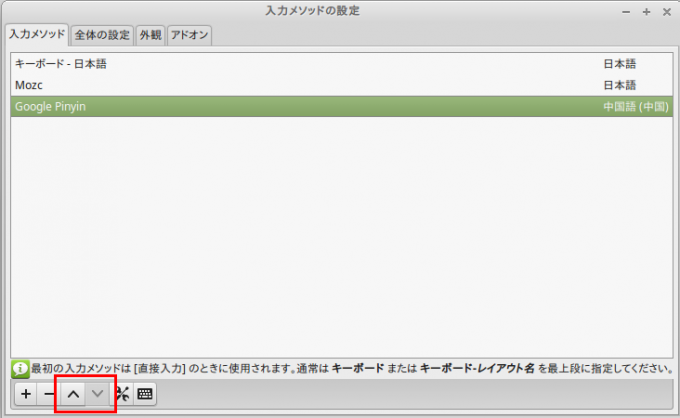
切り替わる順番を変更したい場合は、入力メソッドを選択した状態で[^][v]ボタンを押すと変更できます。
例えば、上記のような順番で設定してある場合、
直接入力
↓ 半角/全角 キー入力日本語入力(mozc)
↓ Ctrl+Shift キー入力
中国語入力(googlepinyin)
↓ Ctrl+Shift キー入力
日本語入力(mozc)
↓ 半角/全角 キー入力
直接入力
のように切り替わります。
複数の日本語インプットメソッド、例えば、fcitx-mozcとfcitx-anthyをインストールしている場合も同様です。
もし、Ctrl+Shift キーを別のキーに変更したい場合は、さきほどの[Fcitx 設定]の[全体の設定]タブの「ホットキー」の「入力メソッドの切替」のところで他のキーを選択できます。
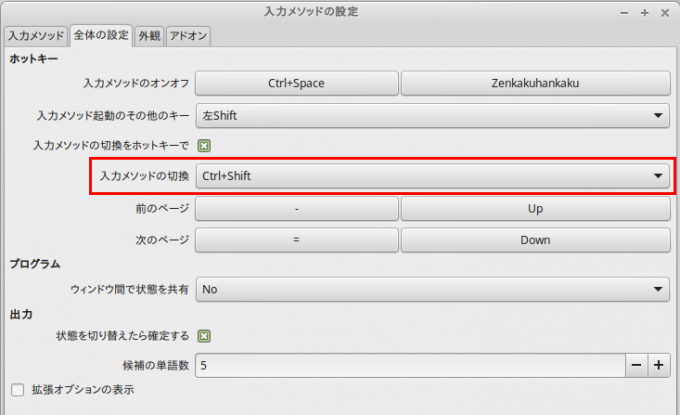
また、インジケータにもきちんと現在選択している入力メソッドが表示されます。
![]()
![]()
![]()
基本的な操作は特に難しいところはなかったですよね?
もし不満なところがあれば、自分好みに設定を変えて、ガンガンタイプしちゃいましょう!
Viva Linux!
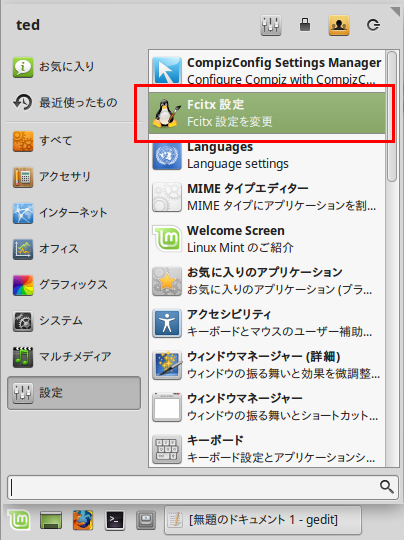
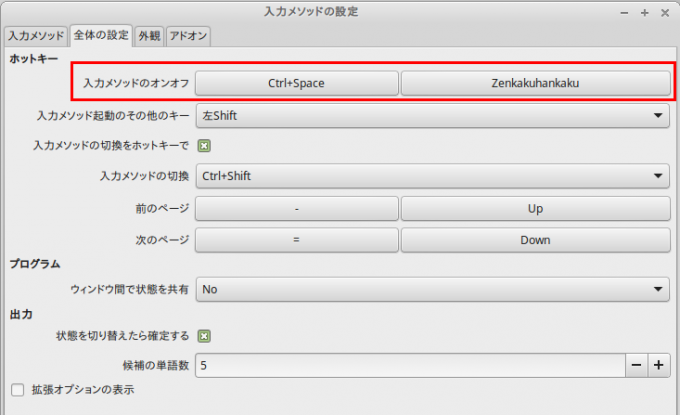



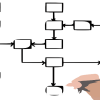
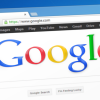


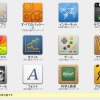













コメント
arigato